Vscode中怎么配置Anaconda环境?下面本篇文章就手把手教,一步步带你配置好Anaconda环境,希望对大家有所帮助!
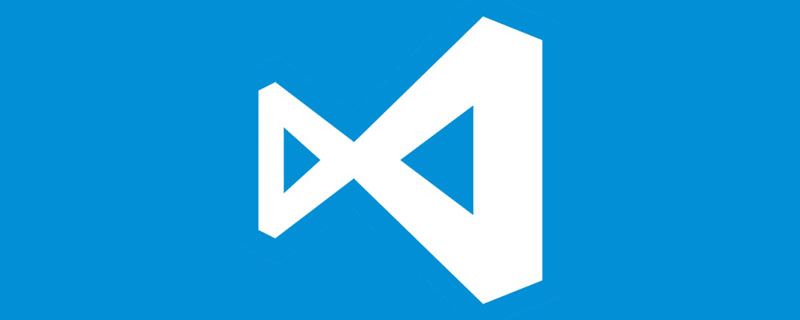
前言
声明:本文所有内容皆是在拥有:配好的Anaconda、Python和Vscode环境的前提下进行的
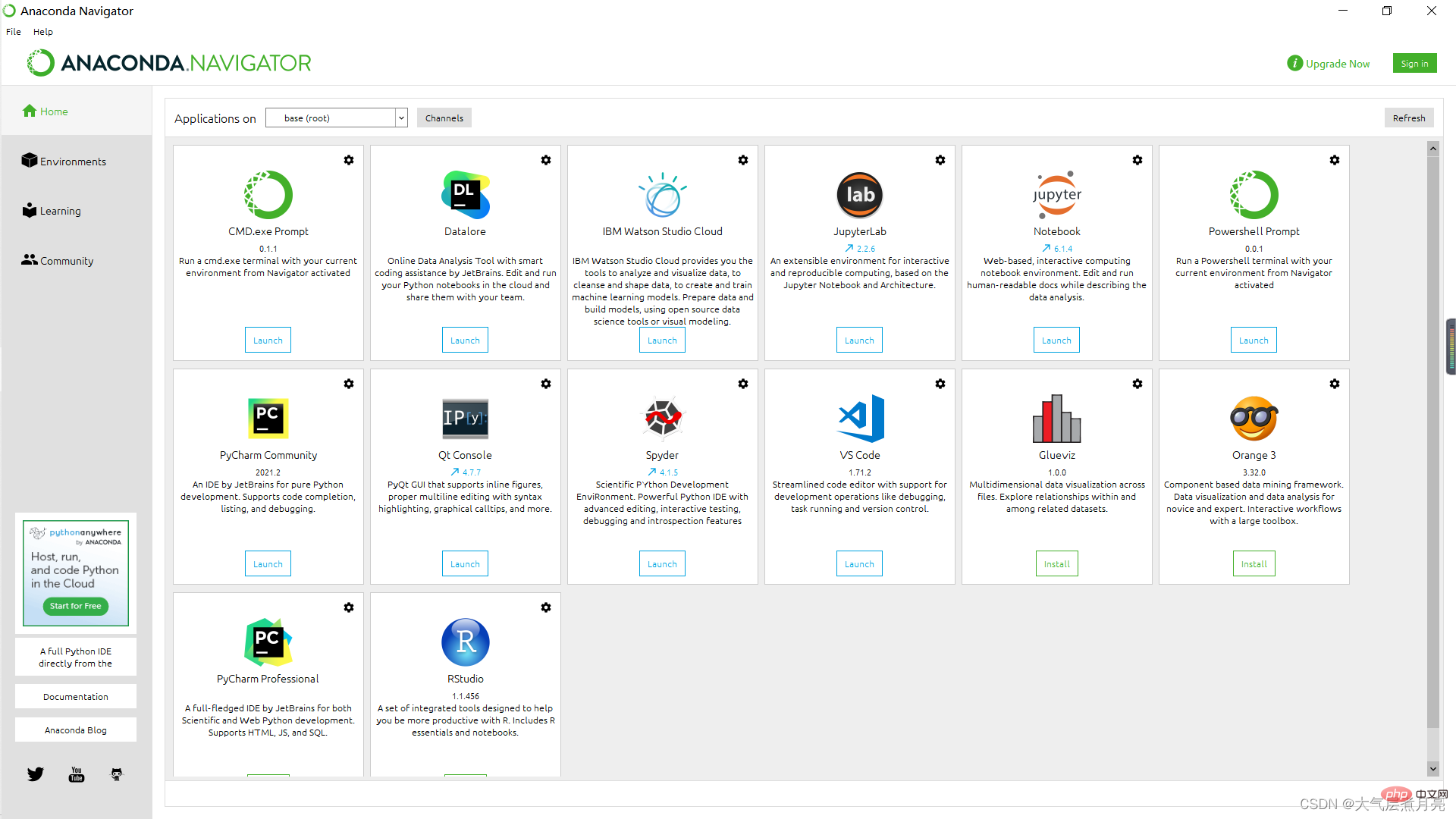
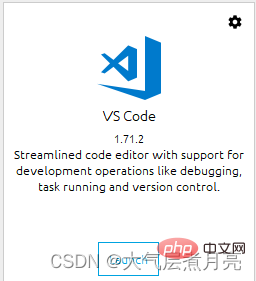
vscode配置anaconda环境步骤
?第一步:安装Python插件?
务必在Vscode中安装好Python插件。(教程如下)
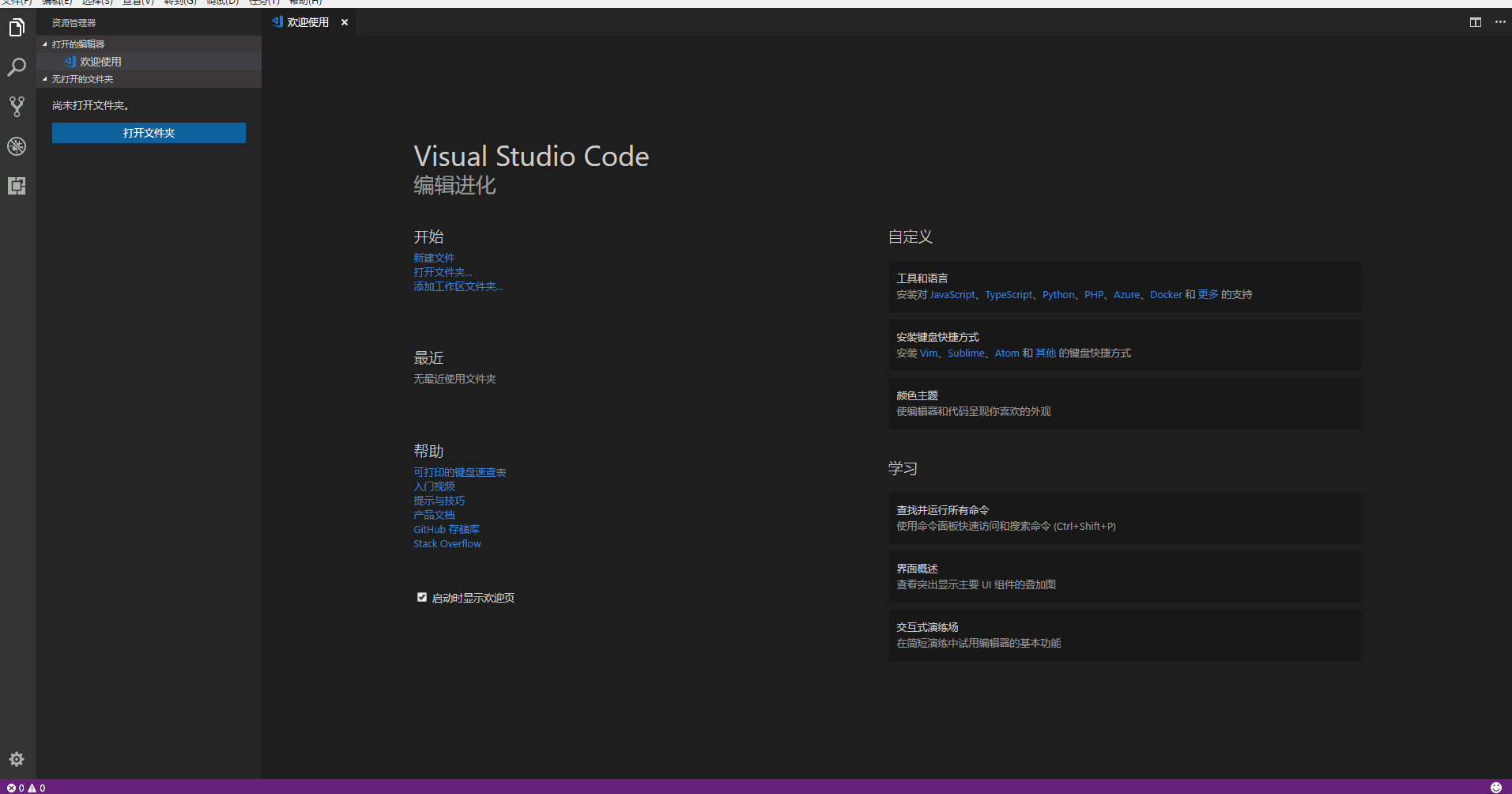
?第二步: 打开项目文件?
打开选择文件夹的页面。

选择一个文件夹作为项目文件。
?第三步、选择anconda中的环境?
在Vscode中使用CTRL+P的按钮打开搜索,然后输入:> select interpreter。
> select interpreter
弹出如下页面后,点击Python:选择解释器。

弹出如下页面后,请自行选择自己想要的anaconda环境,双击F5运行。

?对于其他?
运行情况:成功运行! (出现红色报错是因为Anaconda3未放入系统环境变量,但任然可以运行)
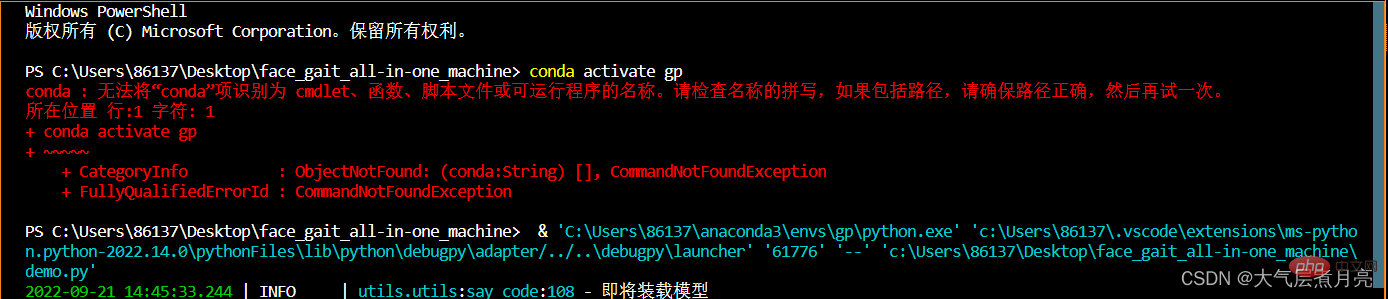
(提示:对于:“由于目标计算机积极拒绝,无法连接。” 的错误,我得到错误后再次运行就奇迹般的运行成功了。)
导入包情况:包全部也导入成功,

一种习惯:我习惯于使用anaconda终端直接输入命令运行,而不是在VsCode中运行。这样做的好处是独立出运行界面,使得开发起来更加得心应手,坏处是在不习惯的情况下,可能会觉得不太方便。(工作区界面如下)
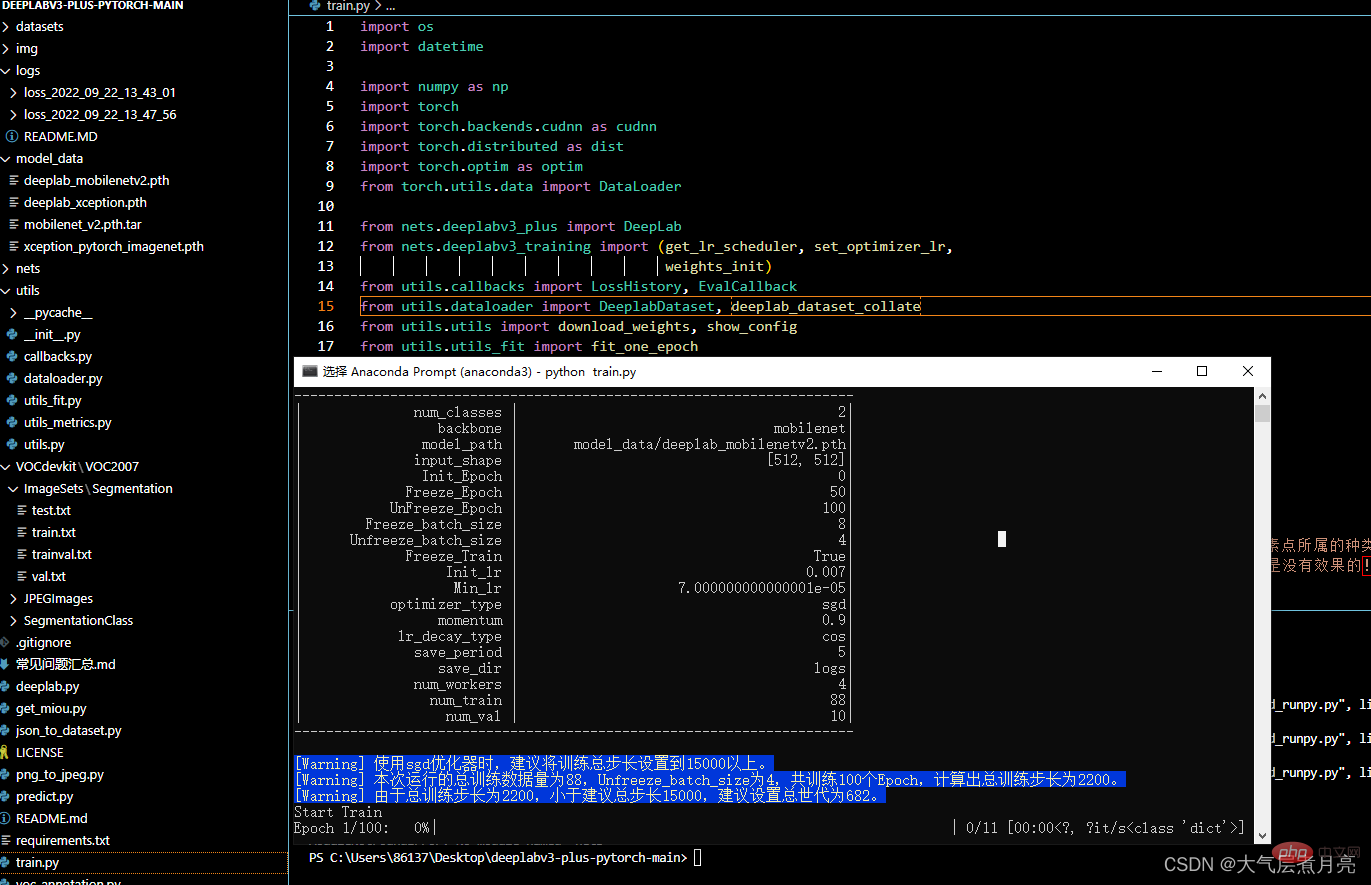
大功告成,是不是超级简单呢?
更多关于VSCode的相关知识,请访问:vscode基础教程!
原文来自:www.php.cn

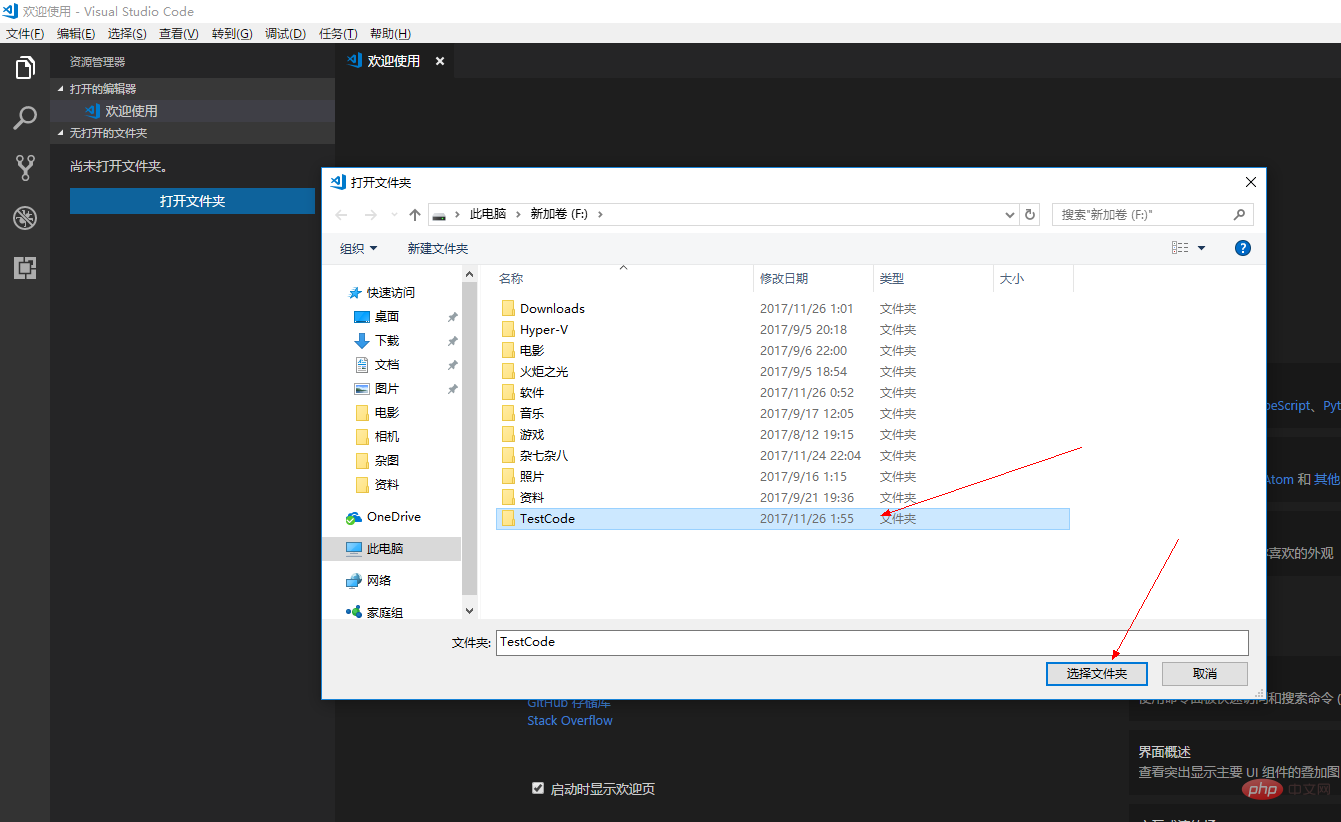

















































暂无评论内容